DataNumen Outlook Password Recovery V1.1.0.0 英文安装版
DataNumen Outlook Password Recovery是一款操作简单的outlook密码恢复工具,如果你的outlook文件不小心丢失了,可以尝试通过这款工具来进行修复,如果你忘记了密码的加密PST文件,那么这个工具,你可以很容易地恢复密码,并访问PST文件中的内容。
一般来说,我们的电脑里有一些危险的端口。虽然这些端口也有一些功能,但有时这些端口是其他端口入侵我们计算机的方式之一。win7系统怎么能一键关闭危险端口?
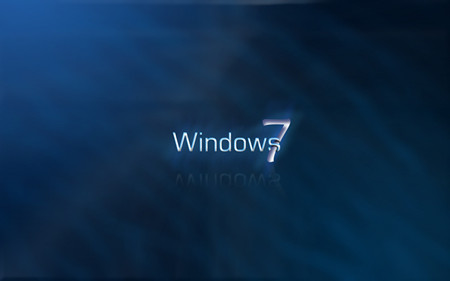
win7系统一键关闭危险端口的方法 1、打开控制面板
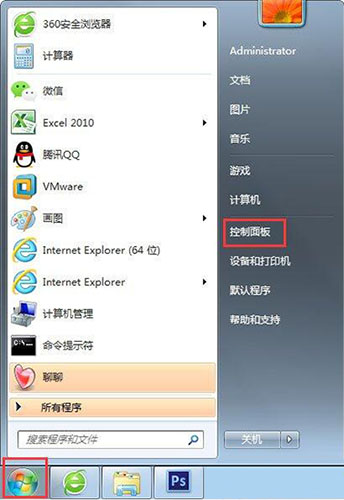
2、点击打开Windows防火墙
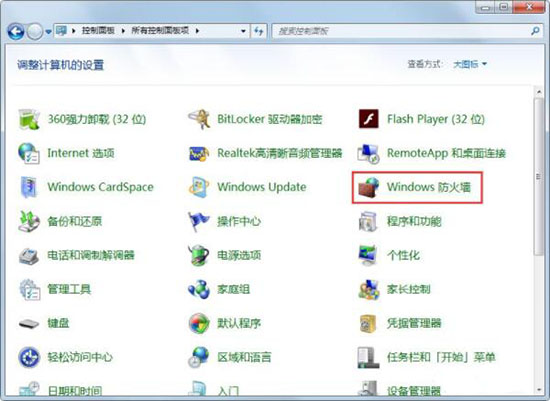
3、选择并打开高级设置
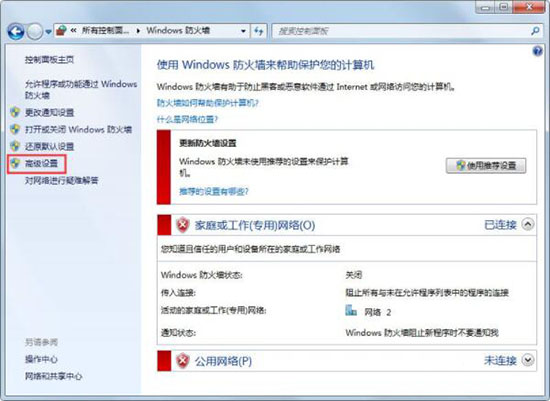
4、点击入站规则,选择右侧的新建规则
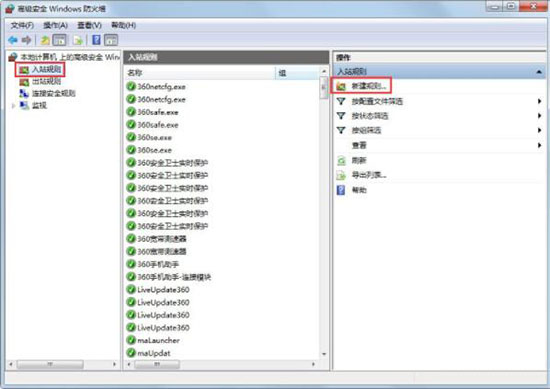
5、选择端口,点击下一步。
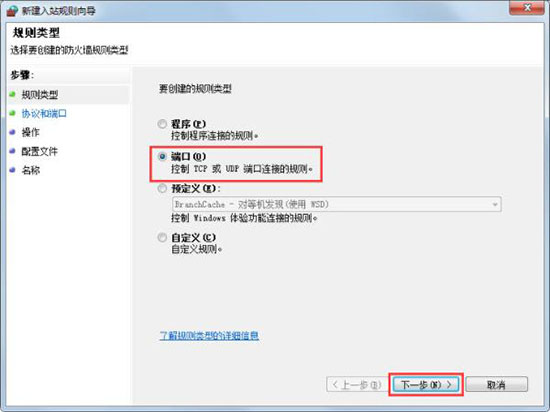
6、选择特定的本地端口,输入125,点击下一步。
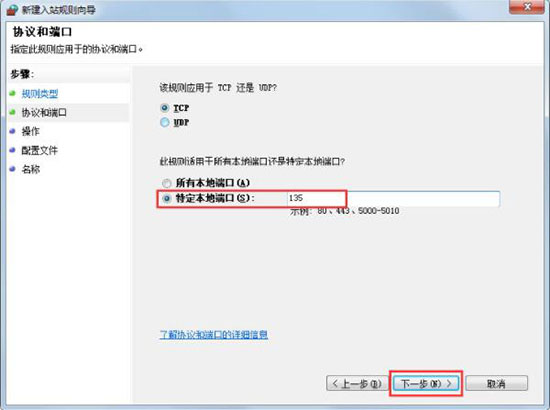
7、选择阻止连接,点击下一步。
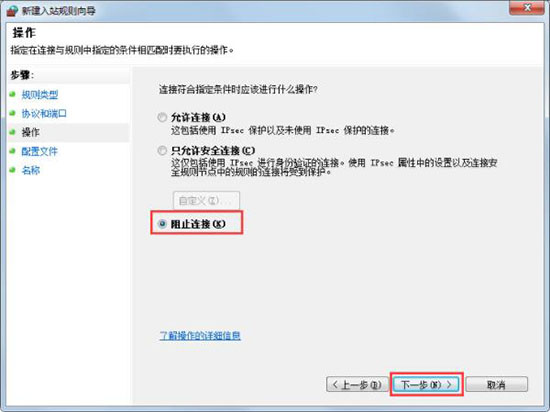
以上就是win7系统一键关闭危险端口的方法分享。
热门教程 周 月
联想电脑Win10摄像头用不了怎么办?
7次 2Wps自动保存怎么设置
6次 3Win10加入Windows预览体验计划失败错误码0x800BFA07怎么办?
6次 4克拉克拉如何开直播?克拉克拉开直播的方法
6次 5怎么开启电脑的TPM 2.0?开启TPM2.0图文教程
6次 6怎么避开Steam启动游戏?免Steam启动游戏教程
6次 7升级Win11后Office还能用吗?升级Win11后Office是否还能用详细介绍
5次 8Win10系统Win快捷键不能用修复方法
5次 9Win10专业版中如何禁用快速用户切换功能?
5次 10Win10使用远程连接工具提示“您的凭证不工作”的解决办法
5次Win10 KB5005033怎么卸载 Win10 KB5005033卸载方法
17次 2万能Win11激活秘钥分享 Win11免费激活码
14次 3怎么避开Steam启动游戏?免Steam启动游戏教程
11次 4迅雷影音怎么开启无痕模式?迅雷影音无痕模式启用方法
9次 5Windows11正式版什么时候推送?Win11更新推送时间
9次 6Win10无法连接打印机并提示0x00004005错误代码怎么办?
9次 7随身乐队怎么导出录音文件?随身乐队导出录音文件的方法
9次 8爱思助手怎么从电脑导入视频?
9次 9暴风影音中如何看3D电影?暴风影音中3D电影的方法步骤
8次 10升级Win11后Office还能用吗?升级Win11后Office是否还能用详细介绍
8次最新软件